Membuat Jaringan Voip (2 Pc,2 IP Phone,2 Laptop,& 1 Telephon Analog) pada Cisco Paket Tracer
VoIP atau Voice over Internet Protocol adalah sebuah metode dan gabungan dari beberapa penggunaan perangkat teknologi untuk mentransfer data suara dan data multimedia lain melalui jaringan internet. Istilah lain yang mewakili VoIP antara lain Telepon IP, Telepon Internet, Voice over Broadband (VoBB), Telepon Broadband, IP communications, dan Broadband Phone. Voice over Internet Protocol adalah teknologi yang memungkinkkan percakapan suara jarak jauh melalui media internet. Data suara diubah menjadi kode digital dan dialirkan melalui jaringan yang mengirimkan paket-paket data, dan bukan lewat sirkuit analog telepon biasa.
Langkah-langkah;
1. Buka Cisco Packet Tracer,lalu buat Topologi VOIP.
Sebelum.
3.Lalu Konfigurasi pada Router, dengan ketikkan perintah berikut pada CLI di Router secara urut :
- Signalling – Signalling berfungsi untuk menamkap jaringan yang dituju, sehingga dapat melakukan inisialisasi (penyampaian) pesan/percakapan.
- Database Service – Layanan database adalah salah satu fungsiVoIP dalam mencari tujuan akhir/endpoint yang harus dituju, sekaligus sebagai penerjemah alamat yang biasanya digunakan dalam duajaringan yang berbeda.
- Call Connect/Disconnect (Bearer Control) – Bearer Control memungkinkan si penerima panggilan dapat memutuskan panggilan/menerima panggilan.
- Codecs Operations – Berguna sebagai coder ataupun decoderdalam pengubahan/transmitted suara menjadi sinyal digital/paket data ataupun sebaliknya.
Router>enSeperti gambar berikut :
Router#conf t
Router(config)#int fa0/0
Router(config-if)#ip add 192.168.2.1 255.255.255.0
Router(config-if)#no sh
Router(config-if)#ex
Router(config)#
Router(config)#ip dhcp pool VOIP
Router(dhcp-config)#network 192.168.2.0 255.255.255.0
Router(dhcp-config)#default-router 192.168.2.1
Router(dhcp-config)#option 150 ip 192.168.2.1
Router(dhcp-config)#
4. Langkah berikutnya buat Layanan VOIP nya, dengan cara ketikkan perintah berikut pada CLI di Router secara berurut :
Router(dhcp-config)#telephony-serviceSeperti gambar berikut :
Router(config-telephony)#max-ephone 8
Router(config-telephony)#max-dn 8
Router(config-telephony)#ip source-address 192.168.2.1 port 2000
Router(config-telephony)#auto assign 1 to 8
Router(config-telephony)#ephone-dn 1
Router(config-ephone-dn)#number 111
Router(config-ephone-dn)#ephone-dn 2
Router(config-ephone-dn)#number 222
Router(config-ephone-dn)#ephone-dn 3
Router(config-ephone-dn)#number 333
Router(config-ephone-dn)#ephone-dn 4
Router(config-ephone-dn)#number 444
Router(config-ephone-dn)#ephone-dn 5
Router(config-ephone-dn)#number 555
Router(config-ephone-dn)#ephone-dn 6
Router(config-ephone-dn)#number 666
Router(config-ephone-dn)#ephone-dn 7
Router(config-ephone-dn)#number 777
Router(config-ephone-dn)#ephone-dn 8
Router(config-ephone-dn)#number 888
Router(config-ephone-dn)#
5. Kemudian Konfigurasi pada Switch;
Switch>enSeperti gambar berikut :
Switch#conf t
Switch(config)#int range fa0/1-24
Switch(config-if-range)#switchport mode access
Switch(config-if-range)#switchport voice vlan 1
Switch(config-if-range)#
6. Lalu isikan IP pada PC, Laptop dan Home VOIP (VOIP Adapter).
- Karena tadi pada saat konfigurasi pada Router melakukan konfigurasi secara DHCP, maka pada PC dan Laptop kita isikan IP secara Dinamic (DHCP) dengan cara Klik PC/Laptop > Tab Desktop > IP Configuration lalu isikan IP secara DHCP seperti gambar berikut :
Isikan IP pada Home VOIP (VOIP Adapter) dengan cara klik Home VOIP (VOIP Adapter) > Tab Config > Pada Server Address isikan IP Router atau Gateway seperti gambar berikut :
8. Untuk mengetahui Nomor pada setiap perangkat :
9. Langkah terakhir kita coba melakukan Panggilan :

- Pada PC dan Laptop, dengan cara klik PC/Laptop > Tab Desktop > Cisco IP Communicator maka pada pojok kanan atas akan tertera sesuai konfigurasi pada Router.
- Pada IP Phone dan Analog Phone dengan cara klik IP Phone/Analog Phone > Tab GUI maka pada pojok kanan atas akan tertera nomor sesuai konfigurasi pada Router.
9. Langkah terakhir kita coba melakukan Panggilan :

SEKIAN DAN TERIMA KASIH :)






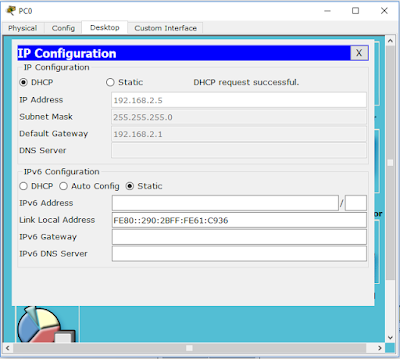







terimakasih. ini sangat membantu pembelajaran siswa untuk ber kreasi di dunia komputer heheheheh
BalasHapus